利用装机员PE分区工具进行硬盘分区
来源:网络收集 点击: 时间:2025-05-16【导读】:
在购买电脑时商家都会问我们磁盘怎么分配,这里其实就是将一个硬盘按我们的要求进行分配,再将系统安装在主分区中,如果是我们自己在装系统的话,又该怎样来进行硬盘分区呢?今天小编就和大家分享下怎样使用diskgenius分区工具进行硬盘分区。方法/步骤1/6分步阅读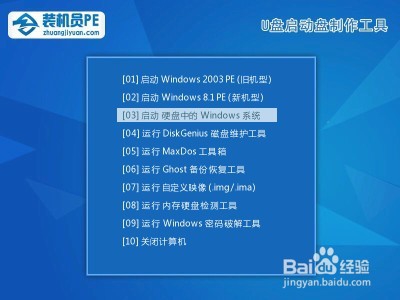 2/6
2/6 3/6
3/6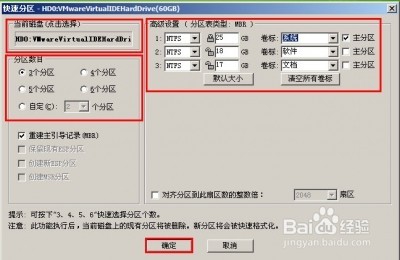 4/6
4/6 5/6
5/6 6/6
6/6
1、首先,将做好的装机员U盘启动盘插在usb接口上(台式电脑建议插在主机机箱后置的usb接口上),然后将u盘设置为第一启动项,进入装机员主菜单,选择【02】运行装机员win8.1,按回车键进入PE系统;如下图所示:
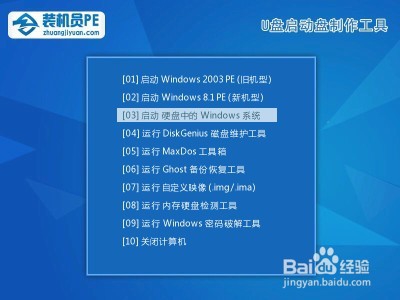 2/6
2/62、在pe系统桌面找到diskgenius分区工具,单击右键“打开”,在弹出的窗口中点击“快速分区”,如下图所示:
 3/6
3/63、此时就能够看到一个快速分区选择功能界面,当前磁盘(当前分区的磁盘),分区数目(按自己的需求来分区个数),高级设置(硬盘系统文件类型NTFS,固定或解锁磁盘分配大小,可自定义卷标名称,主分区设置),完成设置后按“确定”,如下图所示:
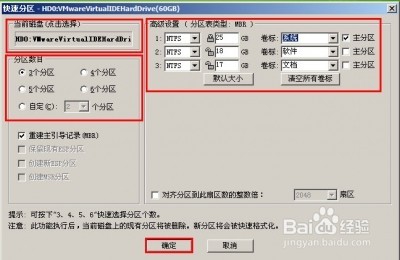 4/6
4/64、在弹出diskgenius分区工具警告信息框中点击“是(Y)”,如下图所示:
 5/6
5/65、等待格式化分区完成后,diskgenius分区工具的主界面就能够看到分区完成的磁盘状态,如下图所示:
 6/6
6/6用diskgenius分区工具进行磁盘分区就介绍到这里了,如果想要自定义自己的磁盘分区不妨试试今日小编所分享的方法来进行操作吧。
版权声明:
1、本文系转载,版权归原作者所有,旨在传递信息,不代表看本站的观点和立场。
2、本站仅提供信息发布平台,不承担相关法律责任。
3、若侵犯您的版权或隐私,请联系本站管理员删除。
4、文章链接:http://www.ff371.cn/art_1250750.html
上一篇:炸排叉的面怎么和
下一篇:淘宝怎么成为终极吃货?
 订阅
订阅